win10玩游戏卡屏怎么办 win10玩游戏卡屏一顿一顿的修复方法
时间:2021-06-05作者:xinxin
随着win10系统逐渐占据着重要的地位,大多数用户玩游戏的电脑也都是已经出厂默认的win10系统,然而有的用户每次在win10电脑上玩游戏时就会有卡屏一顿一顿的情况出现,那么win10玩游戏卡屏怎么办呢?今天小编就来告诉大家win10玩游戏卡屏一顿一顿的修复方法。
推荐下载:win10纯净专业版64位
具体方法:
第一步,按下Ctrl+Alt+Del组合键,找到任务管理器;
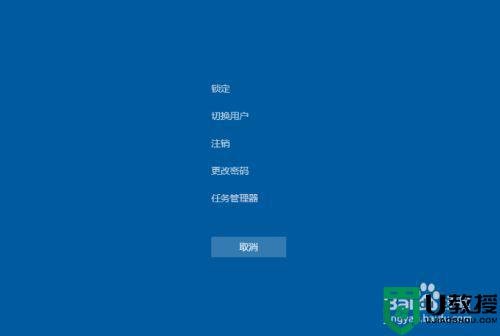
第二步,切换到进程选项中,点击windows资源管理器,再点击右下角的重新启动;
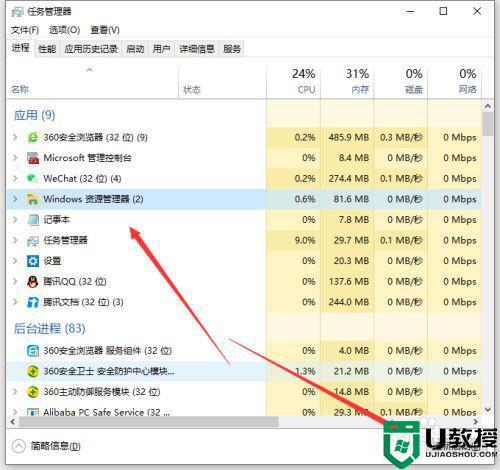
第三步,如果系统桌面上的图标跟任务栏都消失的情况下,我们点击文件,找到并单击运行新任务选项;
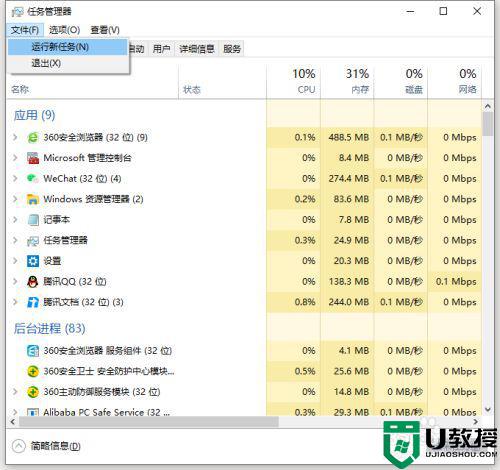
第四步,接着我们在输入框里输入explorer.exe,再勾选上以系统管理权限创建此任务,并点击确定即可。
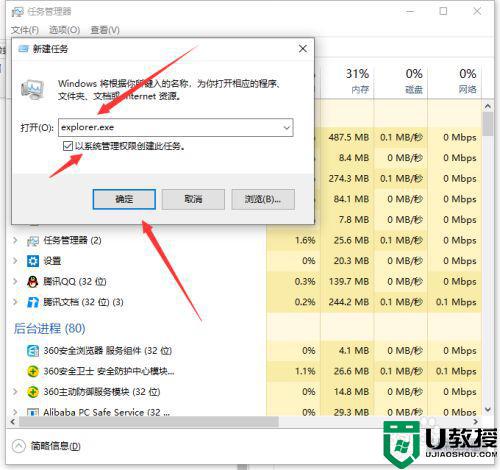
上述就是关于win10玩游戏卡屏一顿一顿的修复方法了,有遇到相同问题的用户可参考本文中介绍的步骤来进行修复,希望能够对大家有所帮助。

